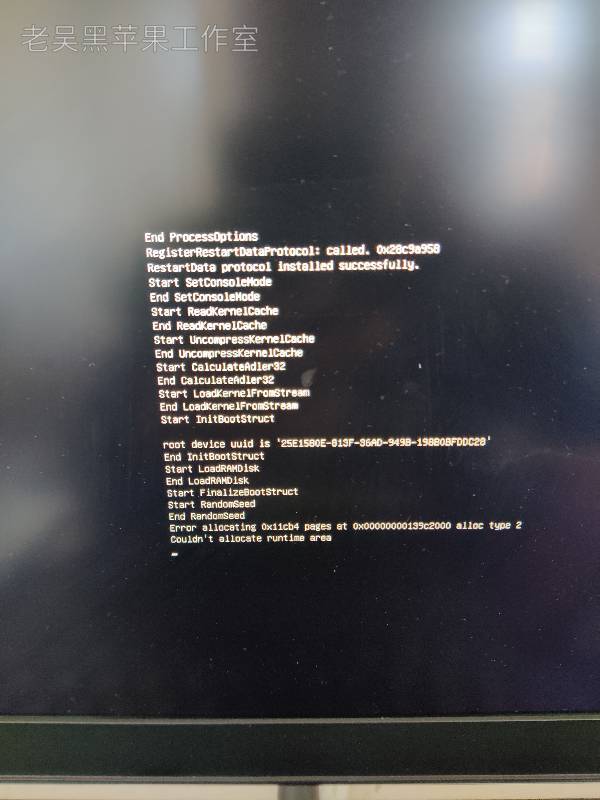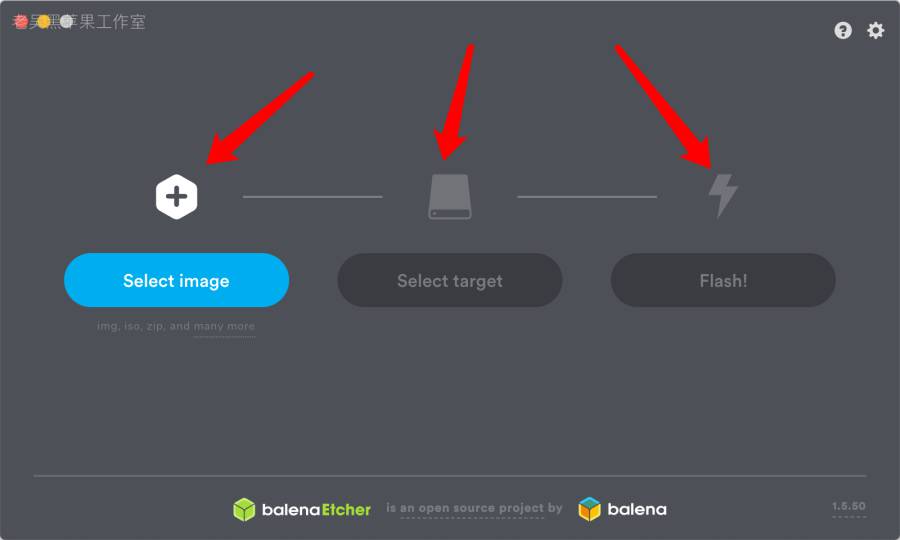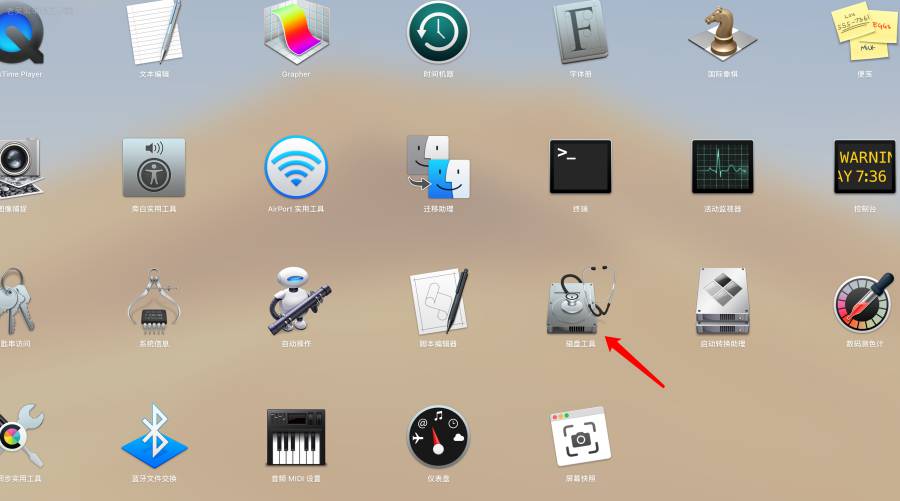4K显示器不能自动开启hidpi的问题
一般来说只要是4K的显示器,hidpi不用手动开启,自动的,但这也跟连接线有很大的关系,首先线材的质量要过关,其次要支持4K以上的,如HDMI支持8K的版本,有些DP线不合格也是不会自动开启的,所以遇到这种问题,换根线试一下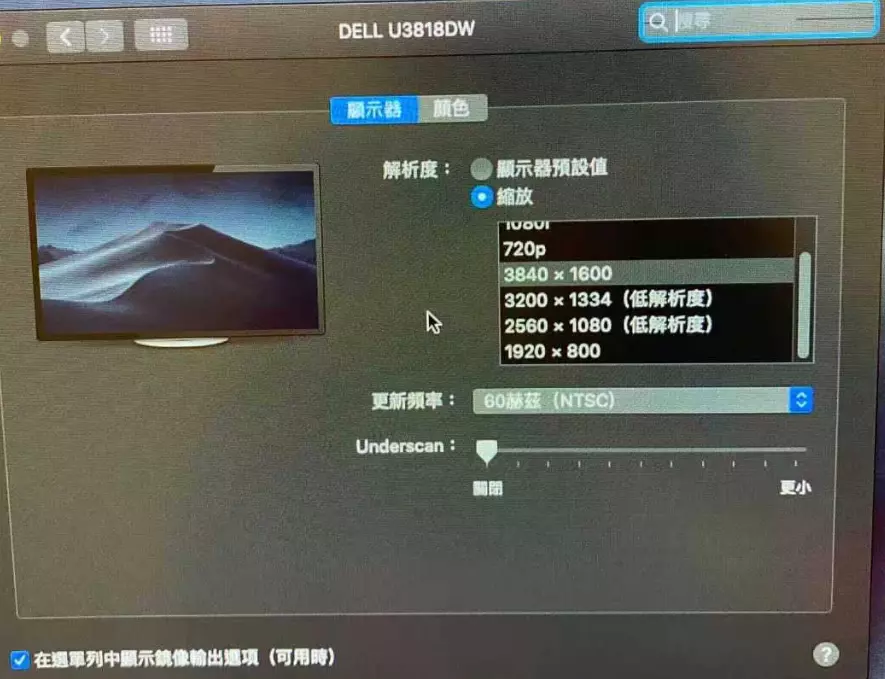
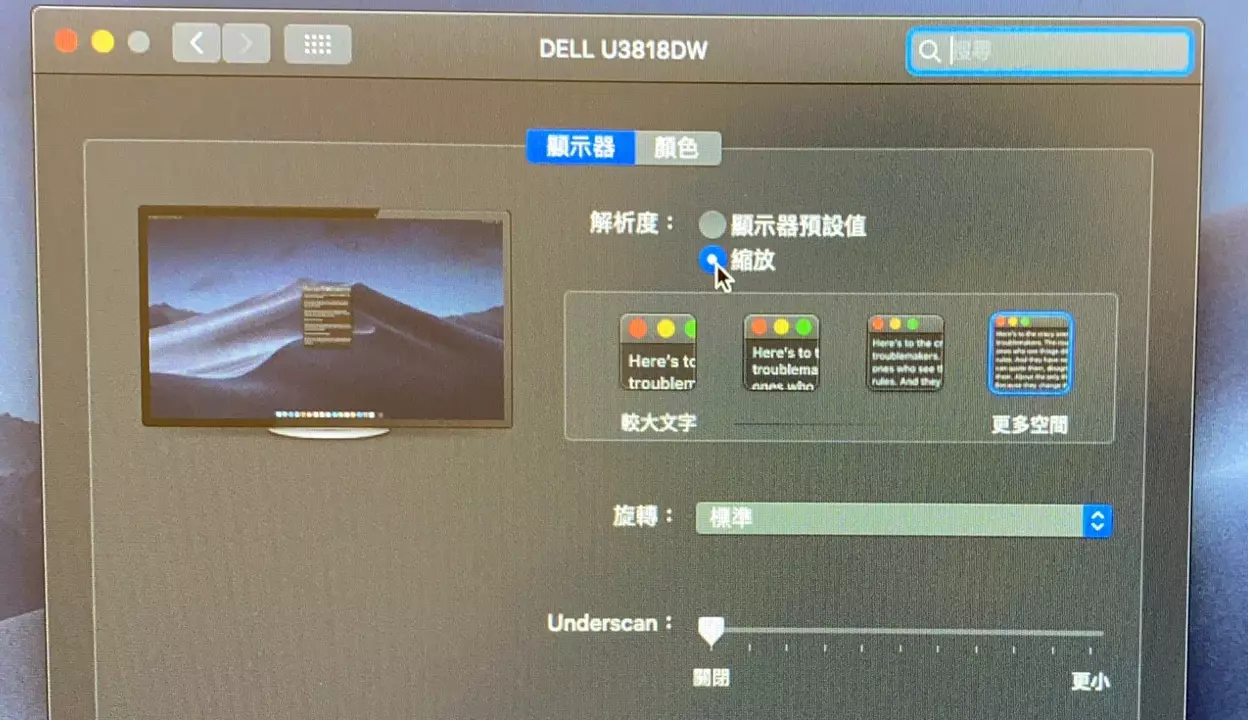
This version of Mac OS X is not supported on this platform!
字义上就很好理解了,这个平台的配置不适合安装这个版本的macOS,主要是机型SMBIOS没有选好。
例如2019年的imac机型是无法安装macOS 10.13.6的,反之2012年的也无法安装最新的macOS版本,换一个机型就可以了,这个可以在config里设置。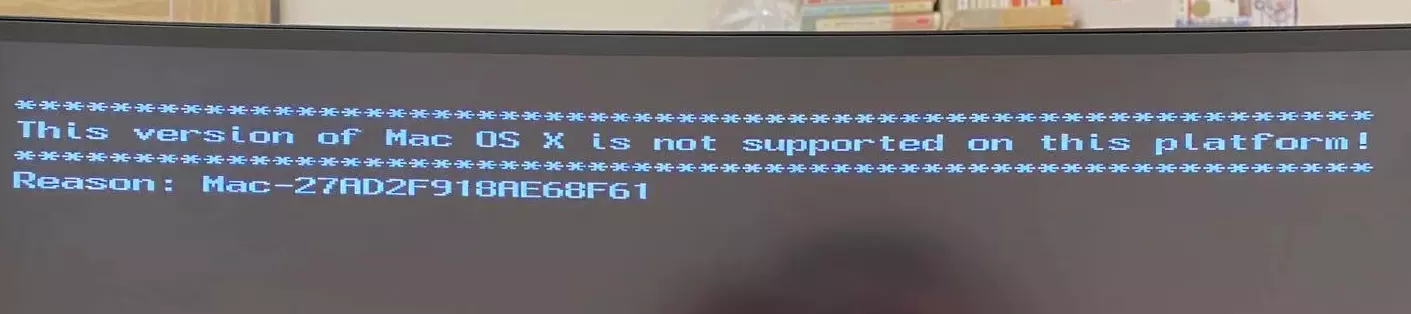
Realtek 8125网卡的问题
除了要放最新的驱动,网卡设置里不能自动获取DCHP,需要手动设置IP,才能上网。
4790K核显加速引起独显崩溃播放视频变成绿屏
换个机型就好了
多数服务器主板黑苹果关机变重启的问题
例如,X79 X99 X299这类服务器主板,安装黑苹果可能会出现关机变重启的问题,对于这个问题,实在没有太好的解决方法,主要是此类主板过于复杂,如果需要关机,待重启到引导页时,手动按电源键关机,对系统和硬件都没有影响,黑苹果不完美,有时得适应。
10.13.6系统FCPX打开闪退意外退出的问题
主要是现在10.13.6版本的软件签名己经过期了,这个需要手动更新签名。
Nvidia Quadro P2200显卡无法安装黑苹果
对于这个问题,理论上来说,P2200是支持的,但安装过很多个,都是无法安装成功,所以老吴建议不要再用P2200了。